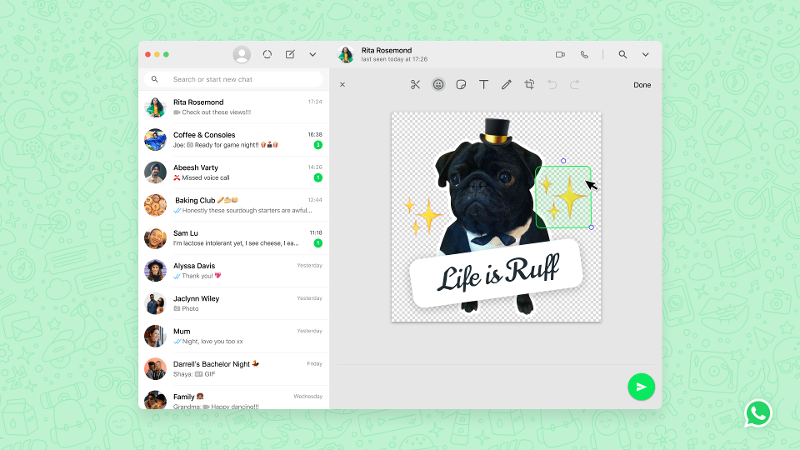Ha podido enviar pegatinas en los chats de WhatsApp durante mucho tiempo. Una nueva función le permite crear pegatinas personalizadas a partir de cualquier imagen. También puede agregar texto, garabatos y otras pegatinas para crear su propia creación única.
Actualmente, esto solo es posible usando las versiones web y de escritorio de WhatsApp, pero nunca se sabe: puede llegar a la aplicación móvil a tiempo.
Entonces, esto es lo que debe hacer si desea crear su propia biblioteca de pegatinas personalizadas.
Cómo hacer una pegatina en WhatsApp
Antes de hacer cualquier cosa, busque una imagen en su computadora que desee usar para la etiqueta. Puede usar una foto o puede buscar una en línea y guardarla.
A continuación, diríjase a WhatsApp Web en un navegador web.
Alternativamente, puede descargar la aplicación de escritorio WhatsApp que está disponible para Windows y Mac. Estamos usando la aplicación de Windows aquí.
Ahora abra WhatsApp en su teléfono y toque el menú (tres puntos en Android y el engranaje de Configuración en iPhone) y toque Dispositivos vinculados.
Escanee el código QR en la versión web o de escritorio de WhatsApp y cargará sus chats.
Obviamente, puede omitir todo eso si ya lo tiene configurado.
A continuación, haga clic en una conversación, la persona o grupo al que desea enviar la calcomanía, y haga clic en el icono del clip.
Verá una nueva opción de Etiqueta en el menú, resaltada a continuación.
Haga clic en él y luego navegue hasta la imagen que desea usar en la ventana emergente.
Usa la herramienta de tijera para dibujar alrededor del objeto que formará la pegatina. No tiene que hacer esto, pero se parece mucho más a una pegatina si lo hace, y la herramienta también agrega un pequeño borde blanco.
Cuanto más preciso sea, mejor será el resultado.
Haga clic en Listo para aplicar el recorte, luego puede usar otras herramientas para agregar texto, garabatos u otras pegatinas.
Puede mover objetos haciendo clic en ellos y arrastrándolos, y cambiar su tamaño haciendo clic y arrastrando el punto blanco en la esquina inferior derecha. Utilice el punto blanco sobre un objeto para rotarlo (resaltado a continuación).
La herramienta Recortar le permite recortar su creación para evitar muchos espacios en blanco o para eliminar partes de ella.
Cuando esté satisfecho, puede hacer clic en el botón Enviar y su etiqueta aparecerá en el chat.
Curiosamente, no hay forma de guardar la calcomanía sin enviarla, pero una vez enviada, encontrará la calcomanía en la pestaña Reciente de la sección principal de Calcomanías. Para acceder a él, haga clic en la cara sonriente a la izquierda del cuadro de mensaje en cualquier chat, luego haga clic en el icono de etiqueta.
Y eso es todo: puedes crear y enviar tantas pegatinas como quieras, el único límite es tu imaginación.